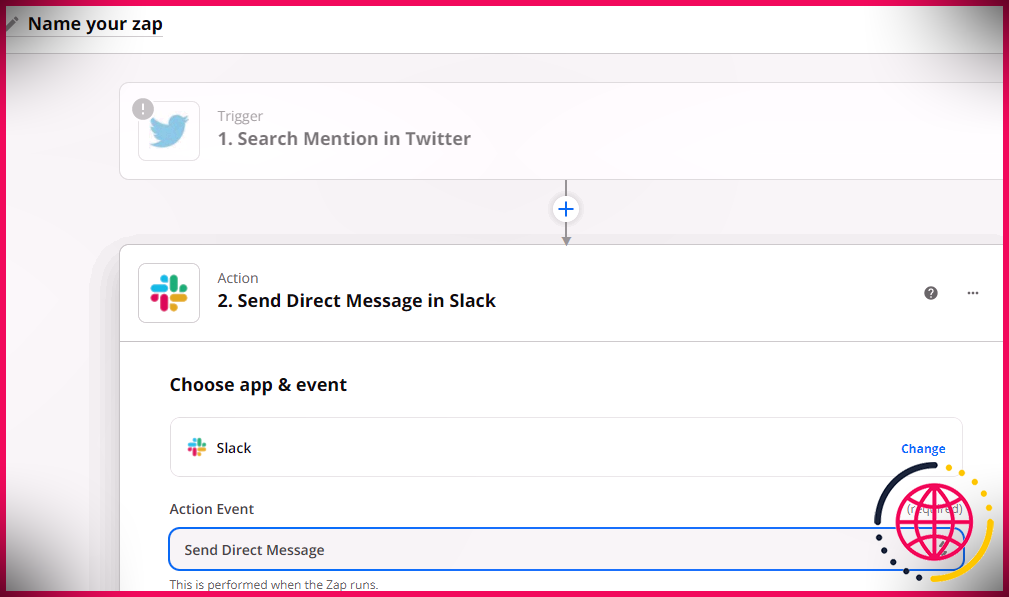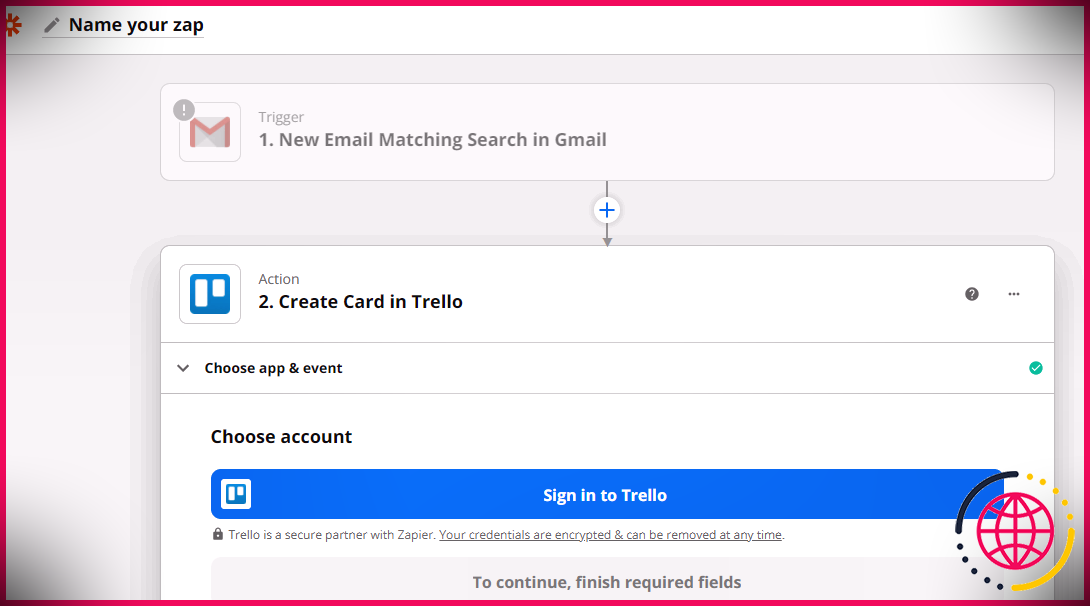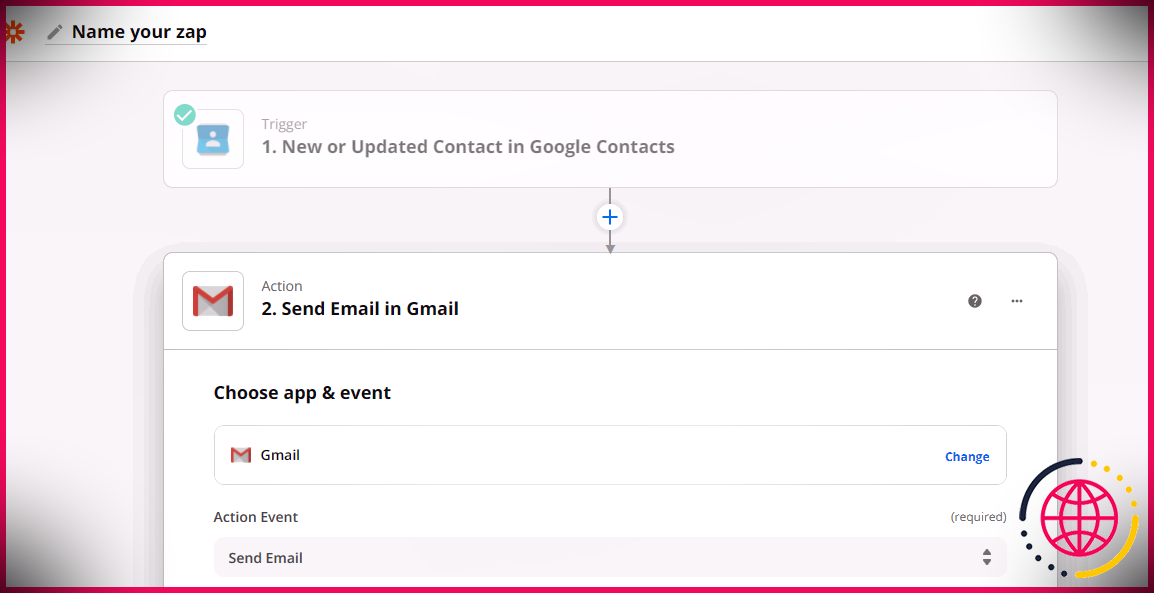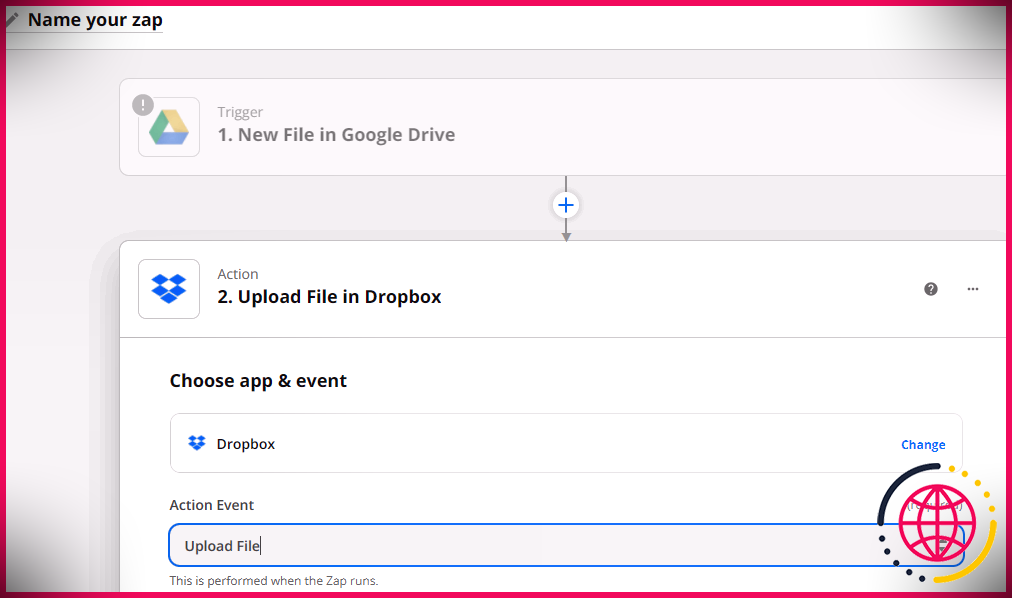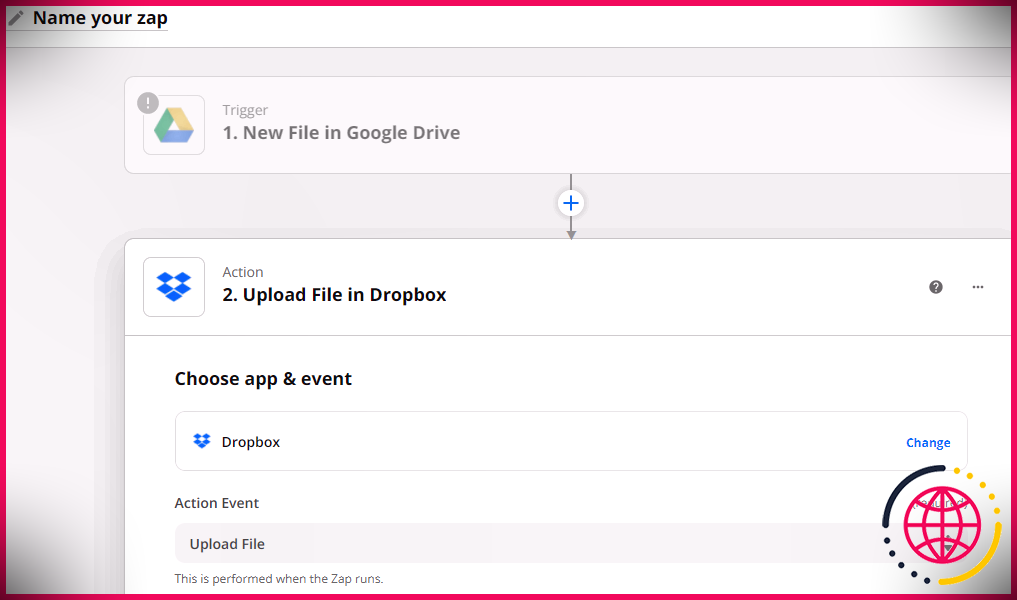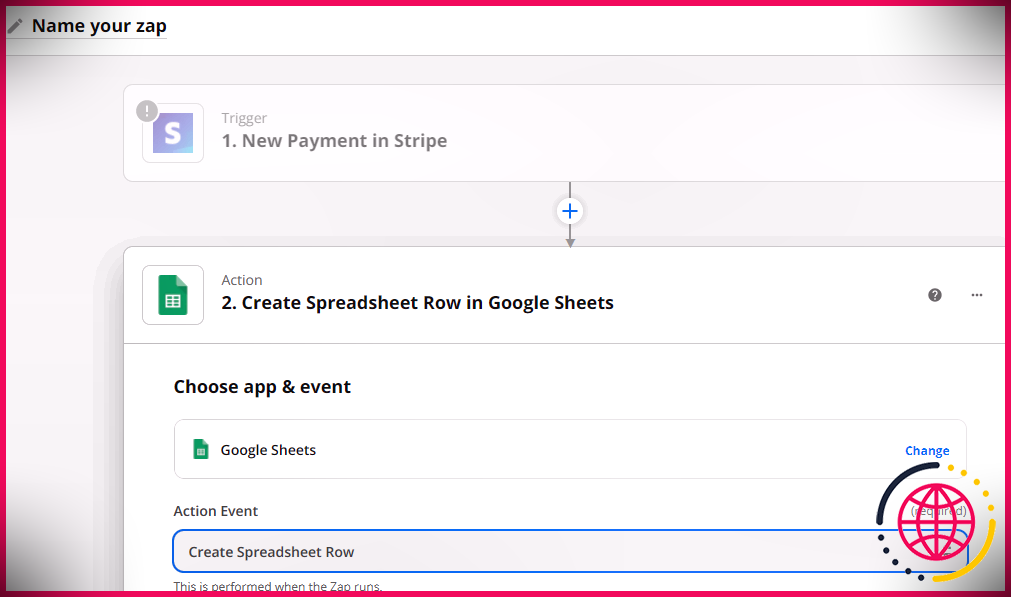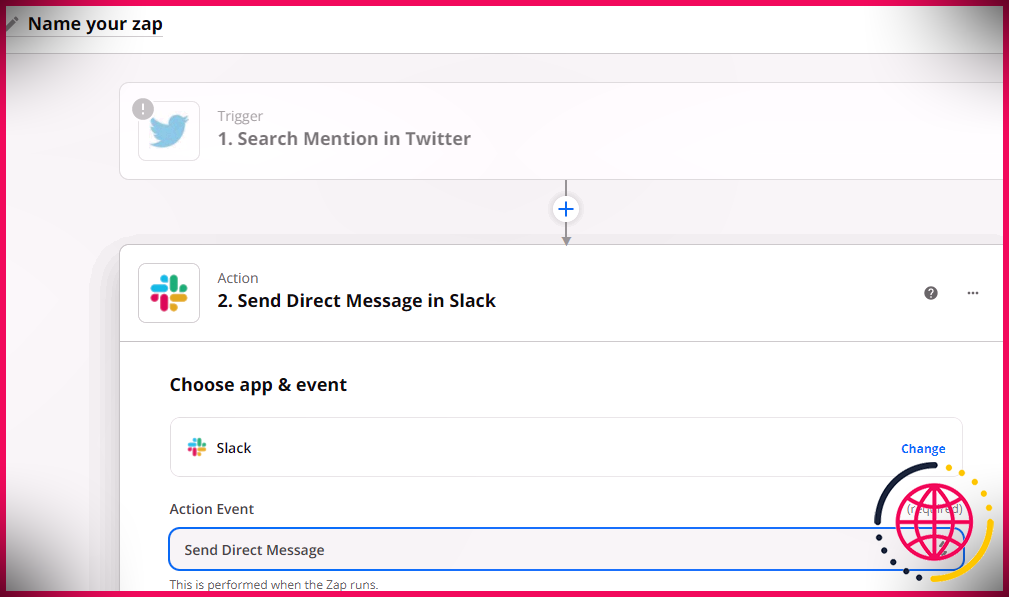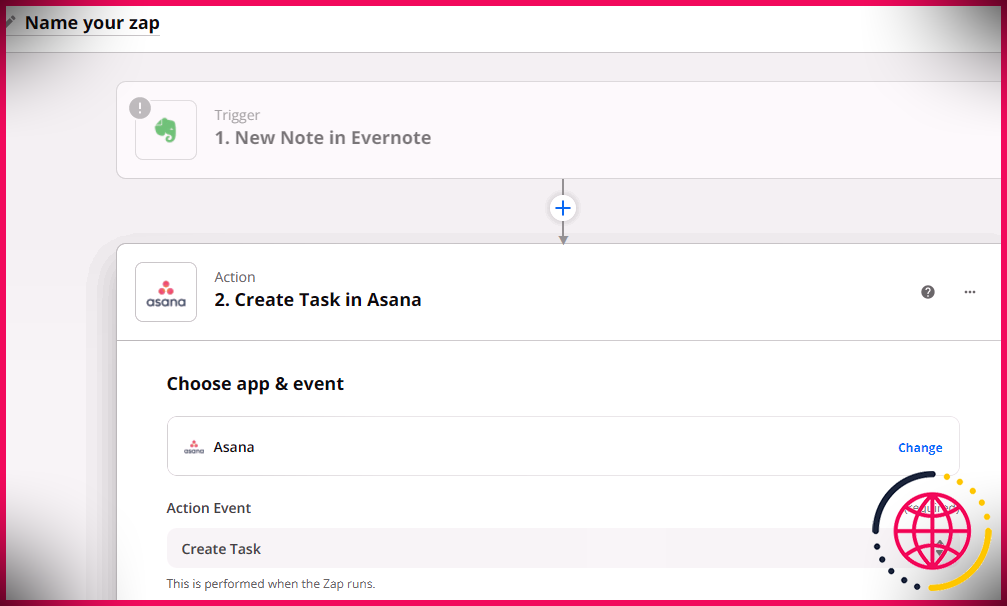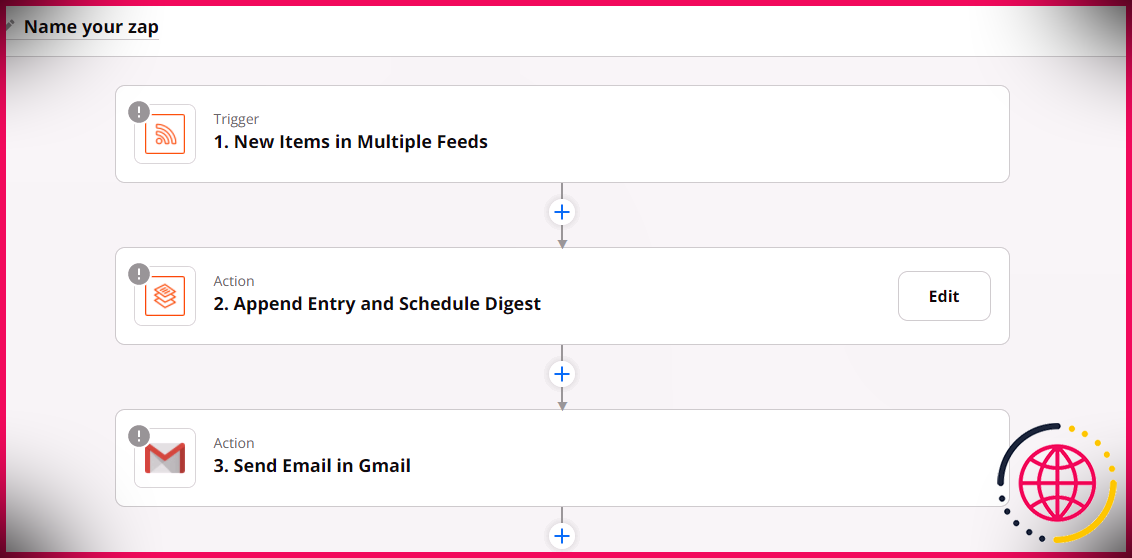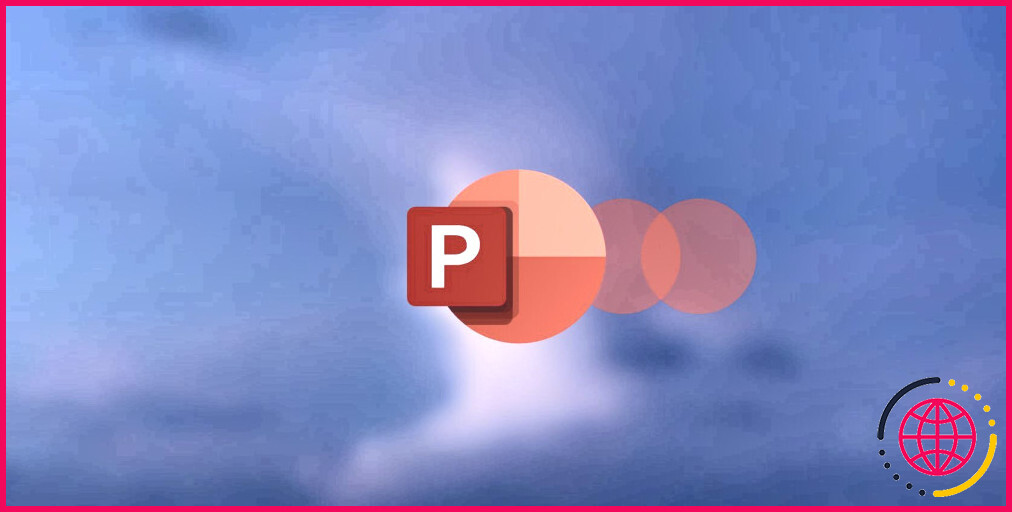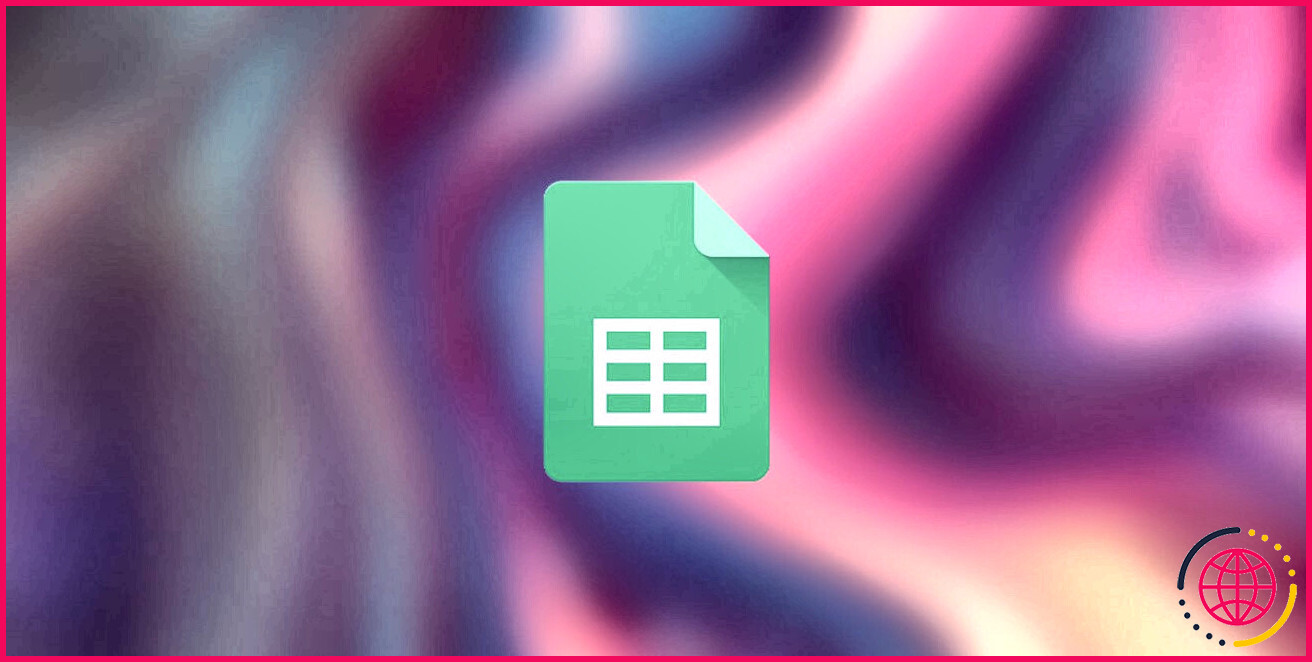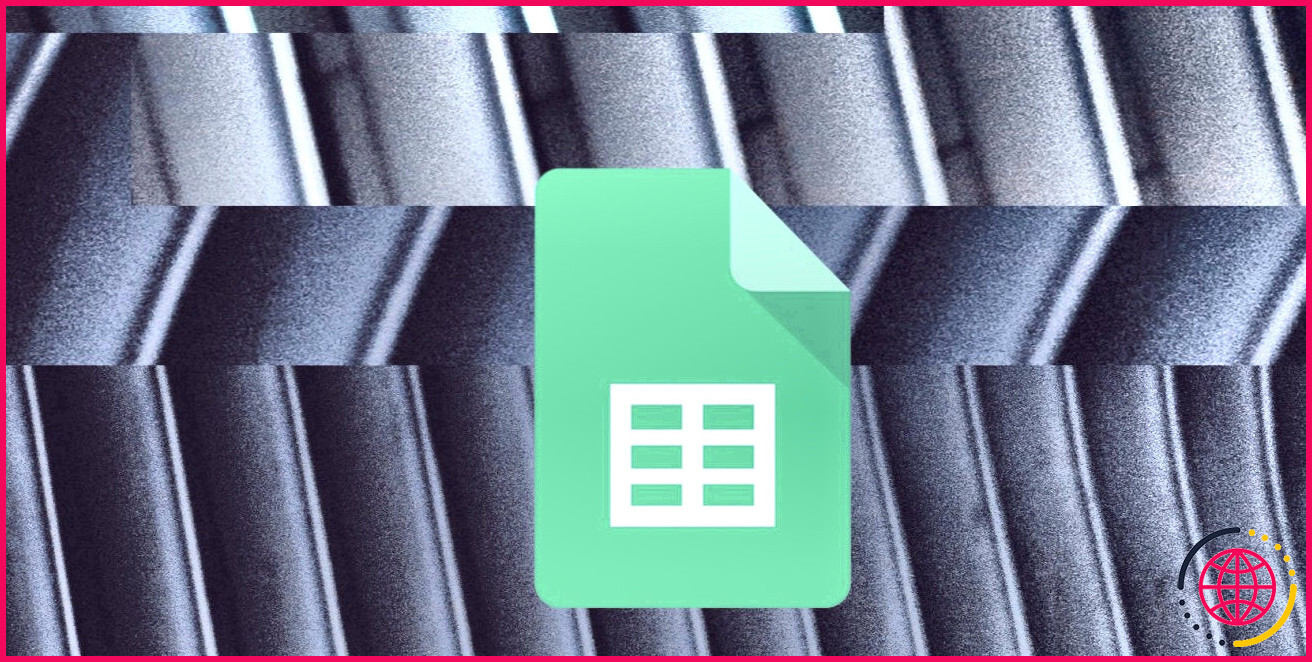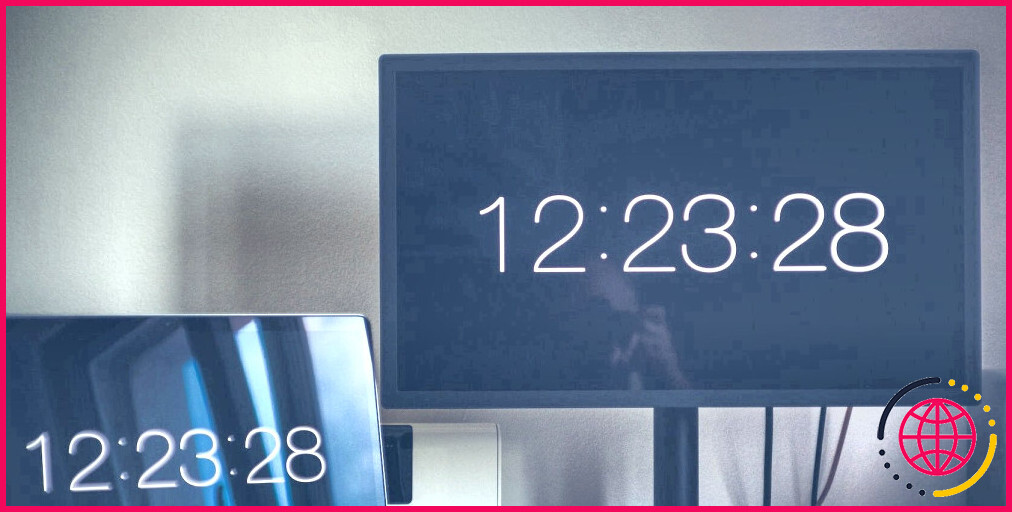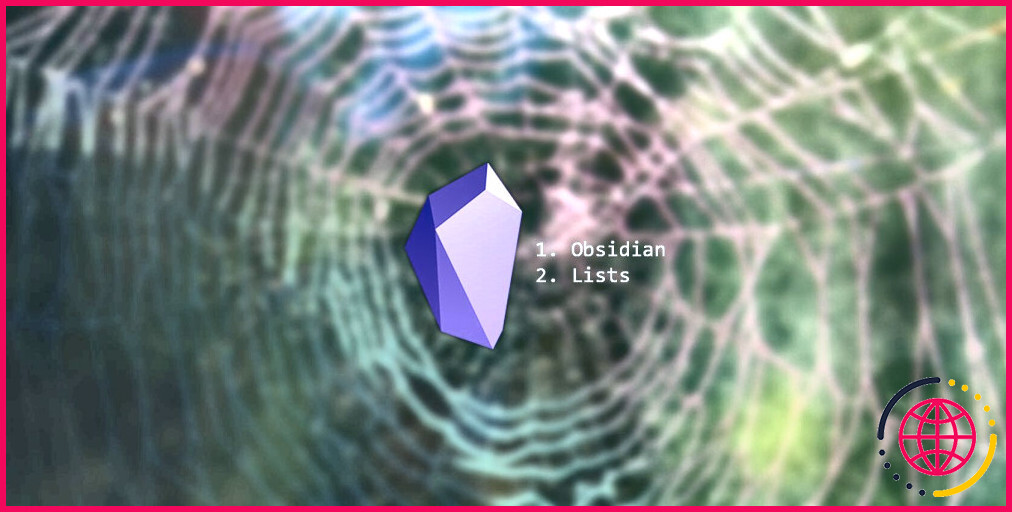9 tâches quotidiennes que vous pouvez automatiser avec Zapier
En automatisant les tâches récurrentes que vous effectuez quotidiennement, vous pouvez libérer une grande partie de votre temps et l’utiliser avec succès.
Heureusement, Zapier vous permet d’automatiser des tâches ennuyeuses comme la création de tâches dans Asana, l’enregistrement de modules complémentaires de messagerie ou la surveillance des réseaux sociaux. Vous trouverez ci-dessous quelques tâches quotidiennes que vous pouvez automatiser avec Zapier.
1. Partager du contenu sur les réseaux sociaux
Avez-vous l’intention de partager automatiquement votre publication ainsi que des vidéos sur les réseaux sociaux ? Laissez Zapier le gérer pour vous.
En utilisant Zapier, vous pouvez publier vos vidéos YouTube ou votre article WordPress sur les réseaux sociaux. Vous pouvez également publier du matériel entre Facebook, Twitter, LinkedIn et Instagram.
Par exemple, si vous souhaitez partager vos tweets sur votre page Facebook, vous pouvez connecter Twitter à Facebook. Après cela, sélectionnez Tweet de l’utilisateur comme déclencheur ainsi que Créer une publication de page Facebook comme activité.
Selon les candidatures que vous choisissez, vous pouvez créer un processus de publication automatique. Lorsque vous entrez les noms des applications, Zapier propose également certaines opérations, afin que vous puissiez également obtenir de l’aide à partir de là. Avant d’activer ces Zaps, vous pouvez également les tester pour vous assurer qu’ils fonctionnent comme prévu.
En automatisant le partage de matériel, vous pouvez économiser beaucoup de temps et vous concentrer davantage sur la production de matériel pratique.
2. Créer des tâches Asana/cartes Trello à partir d’e-mails
Fouiller dans votre boîte de réception pour localiser les tâches que vous devez effectuer peut être fatigant. Grâce à Zapier, vous pouvez transformer immédiatement vos e-mails en tâches Asana ou en cartes Trello.
Mais tous les e-mails que vous recevez ne nécessitent pas d’action. Vous pouvez donc configurer un zap pour transformer uniquement les nouveaux e-mails composés de mots-clés particuliers (par exemple, préparer, envoyer, etc.) en tâches/cartes.
Pour créer ce Zap, associez Gmail à Trello/Asana. Choisir Nouveaux e-mails avec chaînes de recherche comme déclencheur ainsi que Créer une carte/Créer une tâche comme action.
3. Envoyer un e-mail à de nouveaux contacts dans Google Contacts
Des introductions opportunes peuvent favoriser vos partenariats. Pourtant, créer des e-mails pour accueillir tous vos appels peut être difficile sans Zapier.
Lorsque vous ajoutez un nouveau contact à Google Contacts, ce Zap leur enverra un e-mail automatisé et personnalisé. En faisant cela, vous pouvez saluer vos connaissances sans avoir besoin d’envoyer des e-mails par vous-même.
Pour développer ce Zap, connectez Google Contacts à Gmail/Outlook. Ajouter Contact nouveau ou mis à jour comme déclencheur ainsi que Envoyer un e-mail comme activité. Après cela, entrez le message électronique et les détails.
Vous pouvez également extraire et inclure un nom à partir des informations enregistrées et reporter l’action, de sorte que votre e-mail ne semble pas automatisé.
4. Conserver les pièces jointes aux e-mails dans le stockage en nuage
Avez-vous du mal à localiser les modules complémentaires de messagerie chaque fois que vous en avez besoin ? Ou soumettez-vous manuellement tous ces modules complémentaires à vos applications de stockage cloud ?
Dans les deux cas, il est préférable de créer un Zap qui télécharge instantanément les accessoires de messagerie sur Google Drive, OneDrive ou Dropbox. Pour réaliser ce zap, connectez votre compte Gmail à votre application d’espace de stockage cloud. Ensemble Nouvelle pièce jointe comme déclencheur ainsi que Téléverser un fichier comme l’activité.
5. Déplacez les fichiers entre Google Drive et Dropbox
Outre la publication de modules complémentaires de courrier électronique, vous pouvez également déplacer des documents entre Google Drive et Dropbox. Pour ce faire, joignez Google Drive et également Dropbox. Sélectionner Nouveau fichier ou Nouveau fichier dans le dossier comme déclencheur et aussi Téléverser un fichier comme l’activité.
Si vous utilisez plusieurs applications sur différents outils ou pour différents objectifs mais que vous souhaitez conserver tous vos documents dans un endroit isolé, ce Zap peut être assez utile. De plus, vous pouvez déplacer des documents de/vers OneDrive vers d’autres applications d’espace de stockage.
6. Ajouter des réponses de formulaire/ventes à Google Sheets
À l’aide de Zapier, vous pouvez enregistrer des actions de type dans la feuille de calcul Google Sheets sous forme de lignes. Zapier prend en charge de nombreux entrepreneurs en construction aimables pour cette fonction, notamment les types Jotform, Typeform, Gravity, ainsi que WP Forms.
Vous pouvez associer ces applications à Sheets, configurer Nouvelle soumission de formulaire comme déclencheur et Créer des lignes de feuille de calcul comme action.
De même, si vous dirigez une entreprise en ligne et avez l’intention de maintenir un bon registre des ventes, ce Zap peut vous aider. Avec cette automatisation, toutes vos ventes Stripe et Square seront enregistrées dans une feuille de calcul Google Sheets sous forme de nouvelles lignes. Le déclencheur ici dépend si vous souhaitez enregistrer sur bande un nouveau remboursement, commande, débit, etc.
7. Recevez des notifications de mentions sur les réseaux sociaux
Vous voulez savoir tout ce qui se dit sur votre marque ? Ou vous souhaitez vous tenir au courant des informations concernant un sujet particulier ?
Quelle que soit la méthode, vous pouvez utiliser ce Zap qui vous alerte des états des médias sociaux à l’aide de Slack. Cette automatisation profite à la plupart des applications de sites de médias sociaux comme Twitter, Reddit, Instagram, etc.
Le Zap peut vous avertir chaque fois qu’une phrase de recherche, un nom d’utilisateur ou un hashtag particulier est signalé sur les réseaux sociaux. Le déclencheur et l’action diffèrent en fonction de l’application et de l’exigence. De même, vous pouvez développer des tickets Zendesk automatiques pour les avis Google My Business.
8. Inclure les tâches Asana/Todoist depuis Evernote/OneNote
Vous pouvez développer des tâches dans votre appareil d’administration de tâches à partir des notes Evernote. De cette manière, vous pouvez voir tous vos travaux dans une seule zone en les saisissant simplement dans votre application de prise de notes.
Pour créer ce Zap, associez votre application de prise de notes (Evernote ou OneNote) à un dispositif de gestion des tâches (Asana/Todoist). Prendre Nouvelle note comme déclencheur ainsi que Créer une tâche comme l’activité. Vous pouvez également inclure des tâches dans des tâches ou des sections spécifiques sur Asana.
9. Produisez un résumé par e-mail de vos blogs préférés
Votre boîte de réception est-elle remplie de newsletters par e-mail provenant d’une tonne de sites Internet différents ?
Si tel est le cas, vous pouvez configurer un Zap qui rassemble tous les articles actuels de vos sites de blogs préférés, les intègre dans un seul absorbeur et vous les envoie par e-mail. Vous pouvez décider de la fréquence des e-mails et du temps.
Vous aurez besoin de connecter trois applications pour créer ce Zap : RSS par Zapier, Digest par Zapier, et aussi Gmail. Sélectionner Nouveaux articles dans plusieurs flux comme déclencheur, Append Entry ainsi que Schedule Digest comme toute première activité, et Envoyer un e-mail comme seconde action. Cette modèle de Zapier peut vous aider à démarrer.
Ce faisant, vous obtiendrez un résumé contenant les publications de tous vos sites Web préférés à l’heure définie.
Intégrez des applications avec Zapier pour gagner du temps
Zapier vous permet d’intégrer des milliers d’applications pour automatiser vos tâches et également améliorer vos opérations.
Grâce aux nombreuses alternatives de déclenchement et d’activité, vous pouvez intégrer n’importe quel type de 2 des applications disponibles de plusieurs manières et accomplir beaucoup plus avec Zapier.